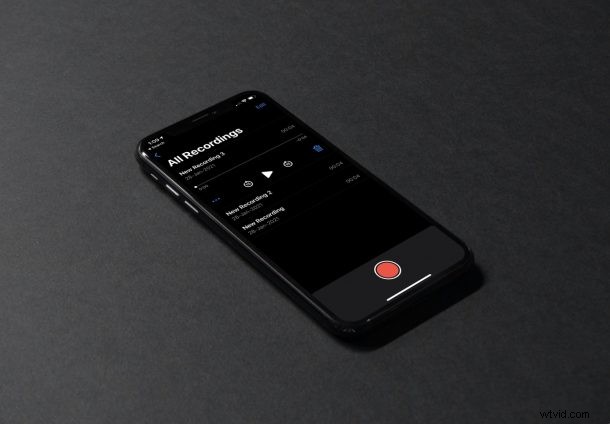
Utilizzi l'app Memo vocali integrata su iPhone o iPad per registrare la tua voce o altro audio esterno? Se sei un normale utente di Memo Vocali, potresti voler eseguire il backup di tutte le tue registrazioni per assicurarti di non perderle definitivamente.
L'app Memo vocali di Apple semplifica la registrazione di contenuti utilizzando il tuo iPhone, iPad o Mac. Con l'hardware giusto come un microfono esterno, puoi effettivamente usarlo per creare podcast comodamente da casa tua. Diversi utenti dell'app lo fanno già. Se usi l'app per qualcosa di importante, avere una copia di tutti i tuoi file registrati è estremamente cruciale. Fortunatamente, hai diversi modi per mantenere il backup dei tuoi memo vocali. Diamo un'occhiata ai diversi metodi per eseguire il backup dei memo vocali da un iPhone, incluso l'utilizzo di iCloud, AirDrop e la condivisione.
Come eseguire il backup di memo vocali da iPhone a iCloud
Iniziamo con il modo più semplice e automatizzato per eseguire il backup di tutte le registrazioni vocali. Tutto quello che devi fare è abilitare una particolare opzione e sei pronto. Ecco cosa devi fare;
- Vai a "Impostazioni" dalla schermata iniziale del tuo iPhone.

- Nel menu delle impostazioni, tocca il nome del tuo ID Apple che si trova proprio in alto.
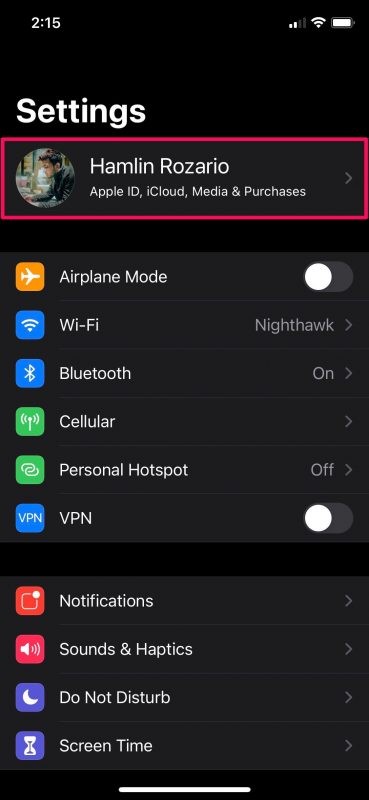
- Qui, seleziona iCloud per vedere quali app hanno accesso al servizio per il backup dei dati.
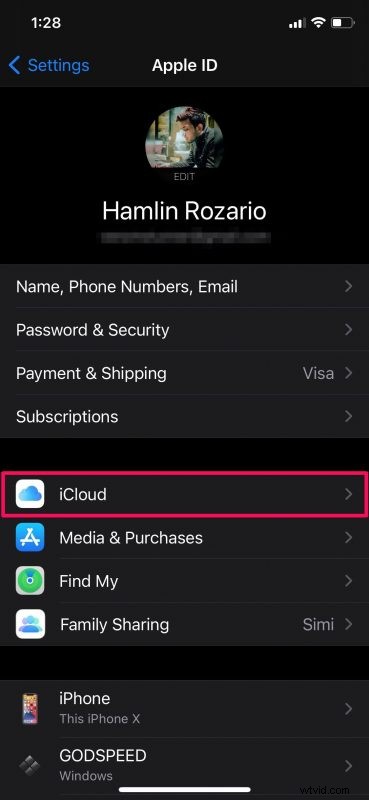
- Ora, scorri verso il basso e trova l'app Memo vocali. Se l'interruttore è già abilitato, sei a posto. In caso contrario, attivalo per assicurarti che venga eseguito il backup di tutte le tue registrazioni nel cloud.
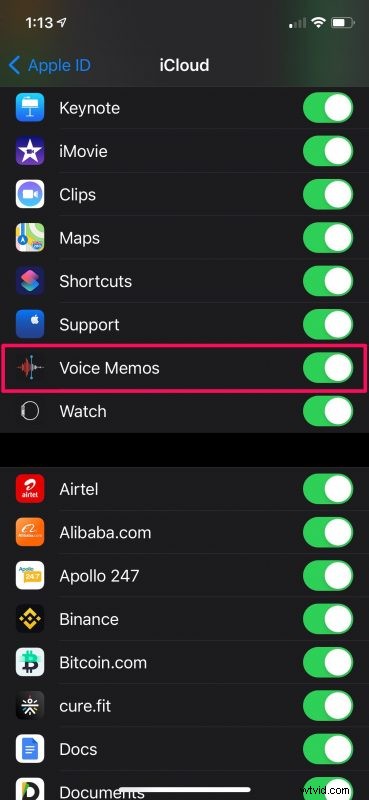
D'ora in poi, ogni registrazione che crei utilizzando l'app Memo Vocali verrà automaticamente caricata e archiviata su iCloud. Tieni presente che questo conterà contro il tuo spazio di archiviazione iCloud. Quindi, assicurati di avere abbastanza spazio necessario per archiviare tutti i tuoi file.
Come eseguire il backup di memo vocali da iPhone utilizzando AirDrop
Se non stai pagando per iCloud, dovrai ricorrere a modi leggermente meno convenienti per eseguire il backup delle tue registrazioni vocali. Questo particolare metodo può essere utile se hai un altro dispositivo Apple, in particolare un Mac. Diamo un'occhiata ai passaggi, vero?
- Apri l'app Memo vocali sul tuo iPhone e tocca la registrazione vocale di cui desideri eseguire il backup. Avrai accesso ai controlli di riproduzione. Ora tocca l'icona dei tre punti per visualizzare più opzioni.
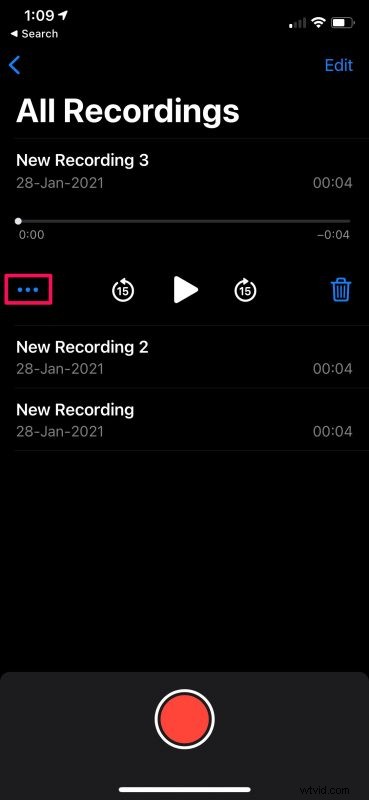
- Un nuovo menu apparirà nella parte inferiore dello schermo. Qui, tocca "Condividi" per visualizzare il foglio di condivisione iOS sul tuo iPhone.
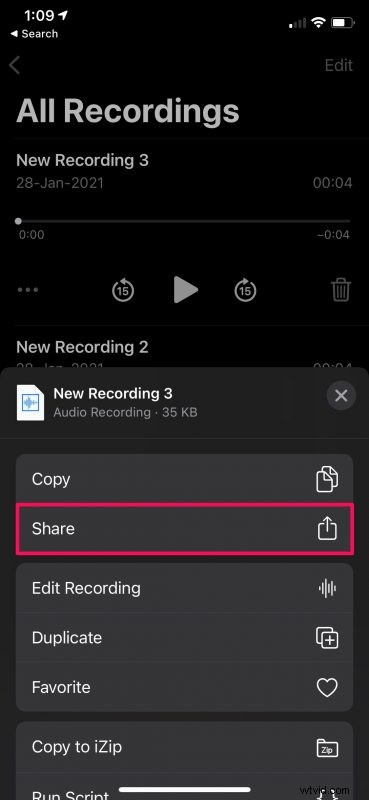
- Una volta che sei nel menu Condividi foglio, seleziona "AirDrop" che viene mostrato insieme ad altre app qui.
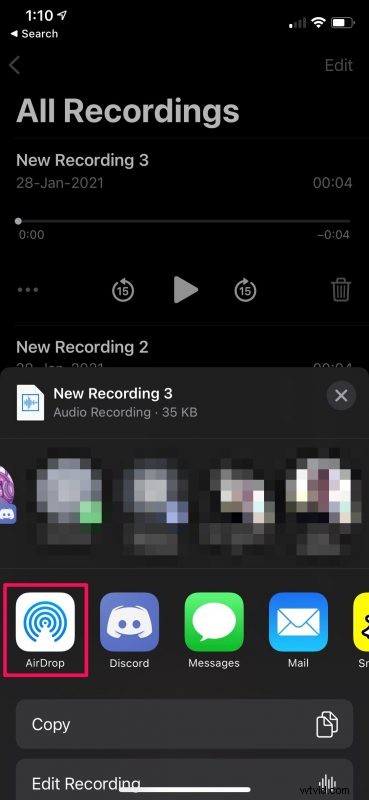
- Se hai abilitato AirDrop sull'altro dispositivo, dovrebbe essere visualizzato in Dispositivi qui. Toccalo per avviare il trasferimento del file. Il completamento dell'operazione potrebbe richiedere alcuni secondi. Riceverai una notifica sul dispositivo ricevente. Se si tratta di un Mac, si aprirà automaticamente una finestra del Finder per mostrarti la posizione esatta in cui è archiviato il file.
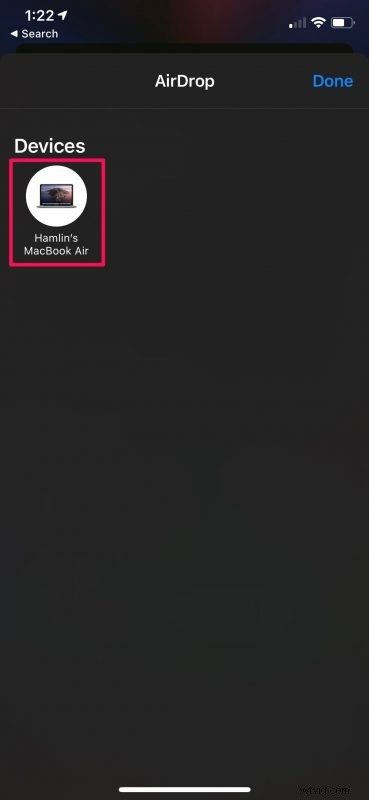
Questo è tutto ciò che devi fare. Dovrai ripetere questi passaggi per eseguire il backup anche delle altre registrazioni vocali. Se ne hai troppi, odiamo dirtelo, ma non c'è alcuna opzione nell'app Memo vocali per AirDrop più registrazioni contemporaneamente.
Come eseguire il backup di memo vocali condividendo da iPhone
Non hai un altro dispositivo Apple? Nessun problema. Ci sono ancora altri modi per condividere le tue registrazioni vocali dal tuo iPhone. Questo particolare metodo funziona meglio con la tua email. Qui, ti invieremo semplicemente tutti i memo vocali. Basta seguire questi passaggi:
- Seleziona la registrazione vocale di cui desideri eseguire il backup e tocca l'icona dei tre punti per visualizzare ulteriori opzioni.
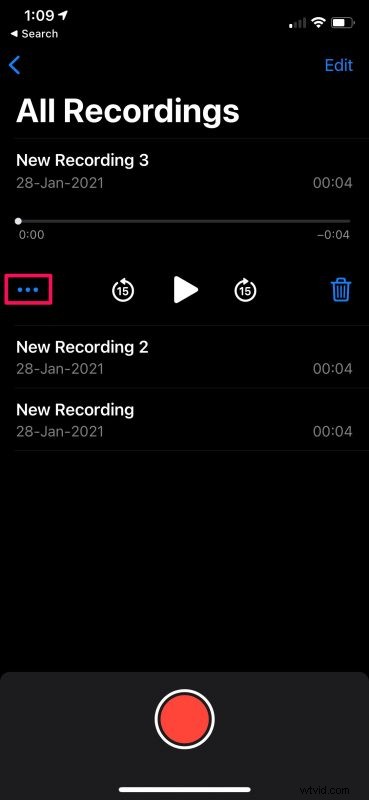
- Quindi, tocca "Condividi" dal menu che compare nella parte inferiore dello schermo. A questo punto, è identico al metodo AirDrop come puoi vedere qui.
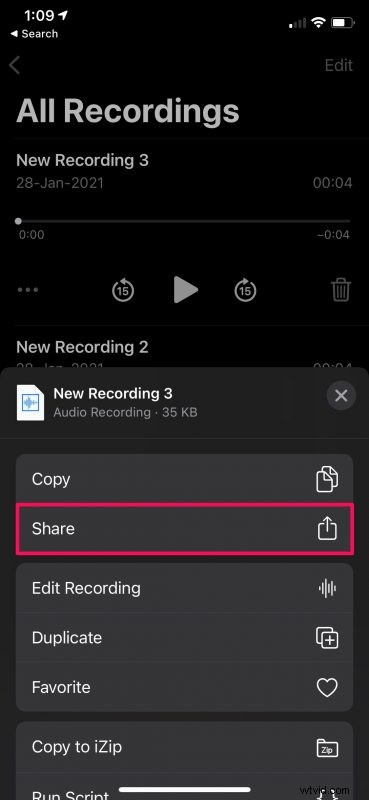
- Ora, seleziona l'app Mail di serie che di solito si trova insieme alle altre app. Se utilizzi un'app di posta di terze parti come Gmail, dovrebbe essere visualizzata anche qui.
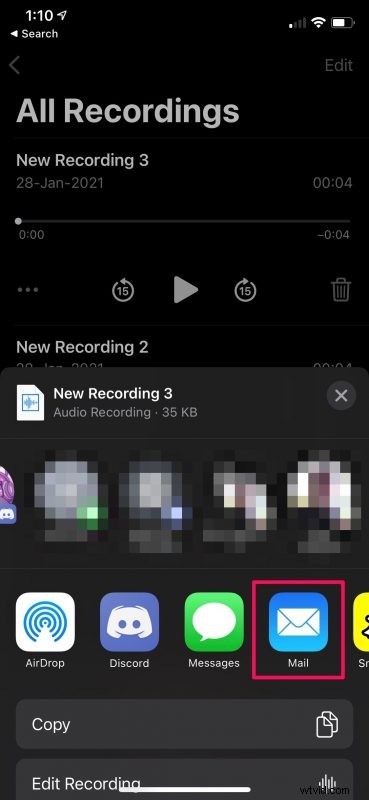
- Ora assicurati che l'indirizzo email del destinatario sia lo stesso dell'indirizzo email del mittente, quindi premi il pulsante Invia per spedire la registrazione a te stesso.
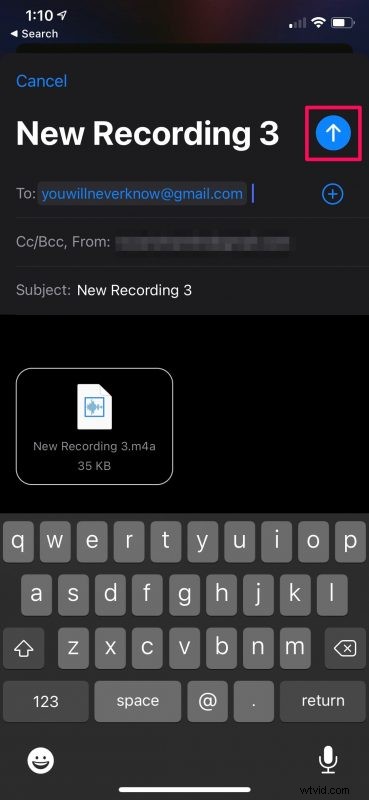
Ora troverai l'e-mail con la registrazione nella tua casella di posta. Dovrai ripetere questi passaggi se desideri conservare una copia anche delle altre registrazioni perché, per qualche motivo, Memo vocali non ti consente di selezionare più elementi e condividerli.
Comprendiamo che molti utenti di iPad utilizzano l'app Memo vocali anche per registrare contenuti. Nessun problema, poiché sarai in grado di utilizzare tutti i metodi sopra indicati per mantenere il backup dei tuoi file audio, poiché iPadOS è solo iOS riprogettato per iPad.
Finché esegui regolarmente il backup del tuo iPhone, che si tratti di iCloud o iTunes, i tuoi memo vocali dovrebbero essere già al sicuro, poiché il ripristino del tuo iPhone dal backup dovrebbe ripristinare tutti i memo vocali che potresti aver perso accidentalmente. Tuttavia, se non hai ancora eseguito il backup dei tuoi dati, puoi imparare come eseguire il backup del tuo iPhone/iPad su iCloud. E, se non hai un abbonamento iCloud, puoi eseguire il backup di tutti i tuoi dati utilizzando il tuo Mac o PC Windows.
Allo stesso modo, se usi Memo vocali sul tuo Mac per le registrazioni audio, dovrebbe sincronizzarsi su tutti i tuoi dispositivi Apple purché utilizzi iCloud. Ma se non lo fai, dovresti essere in grado di copiare facilmente tutte le tue registrazioni su un disco rigido esterno.
Ci auguriamo che tu sia stato in grado di archiviare tutti i memo vocali del tuo iPhone in più posizioni diverse utilizzando i metodi descritti qui. Con quale metodo sei andato? Conosci altri modi convenienti per eseguire il backup dei memo vocali? Se è così, condividi le tue conoscenze con noi nei commenti. Non dimenticare di lasciare anche il tuo prezioso feedback qui sotto.
